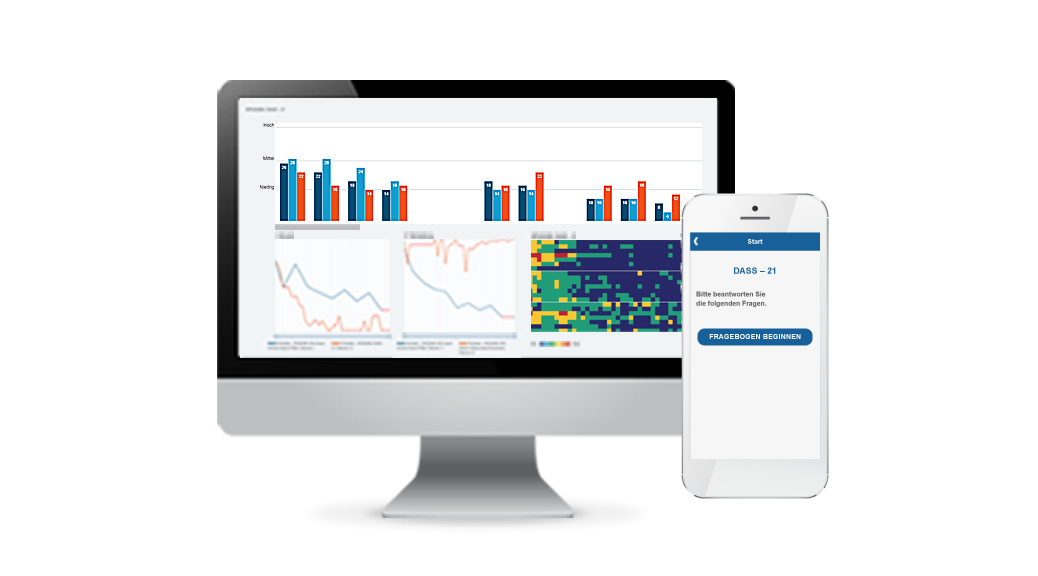Das Synergetische Navigationssystem (SNS) ist ein neues Zusatzmodul in Elefant. Der Kartenreiter wird jedoch nicht automatisch aktiviert – wie Sie die neue Funktion nutzen, erklären wir Ihnen in diesem Beitrag. Wenn Sie noch nicht wissen, was SNS ist und welche Vorteile es Ihnen als Therapeut bringt, dann lesen Sie hier weiter.
Um SNS zu nutzen, benötigen Sie ein Konto im Kundenportal von SNS. Dieses können Sie kostenfrei online mit Ihrem Namen und Ihrer E-Mail-Adresse anlegen. Im Kundenportal können Sie dann SNS buchen (Preise sind dort einsehbar). Eine erste Einführung in das SNS erhalten Sie in den Video-Tutorials.
Bei Fragen oder Problemen bei der Einrichtung des Accounts wenden Sie sich bitte per E-Mail an das CCSYS Team. Die Kollegen werden Ihr Anliegen möglichst rasch bearbeiten.
Ist das SNS-Konto erstellt und sind die Patienten eingerichtet (alles im Webbrowser machbar), können Sie sich die patientenbezogenen Verlaufsdiagramme direkt in der Patientenakte in Elefant anzeigen lassen. Gehen Sie dazu im Elefant Menü auf System –> Software einstellen –> Ablauf 2 und aktivieren Sie dort SNS. Tragen Sie hier den Ihnen genannten Account ein (hier im Beispiel "elefant2"):
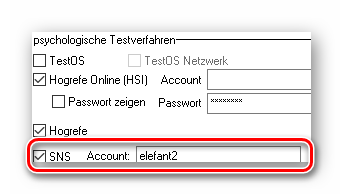
Schritt 1
Damit erscheint in der Patientenakte der neue Kartenreiter Therapieverlauf SNS:

Öffnen Sie nun die Patientenakte eines Patienten, den Sie auch in SNS angelegt haben und klicken anschließend auf den Kartenreiter Therapieverlauf SNS. Hier loggen Sie sich bitte mit Ihren Daten ein. Elefant wird sich die Logindaten merken.
Schritt 2
Nun öffnet sich in der Patientenakte die Webseite von SNS. Navigieren Sie im Therapieverlauf- Fenster bitte zu den Diagrammen (1) und wählen die konfigurierte Diagrammseite des ausgewählten Patienten in Elefant (2, in diesem Beispiel EINS).
Schritt 3
Anschließend wird Ihnen in der Fußzeile des Fensters eine URL mit einer ID angezeigt (1). Merken Sie sich diese ID (in diesem Beispiel 5) und klicken anschließend auf den Button Diagramm (2).
Schritt 4
Es erscheint ein Fenster, in das Sie die ID für diesen Patienten eingeben. Klicken Sie anschließend auf OK:
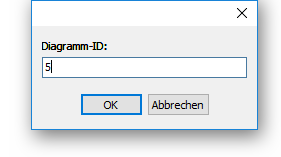
Nun haben Sie die Diagrammseite von SNS mit Ihrem Patienten in Elefant verknüpft. Bei jedem Aufruf des Therapieverlaufs dieses Patienten wird Ihnen nun diese Diagrammseite angezeigt.
Der hier beschriebene Vorgang muss für jeden Patienten, mit dem Sie das Therapie-Monitoring mit SNS anwenden, durchgeführt werden. Sie können die ID jederzeit ändern, indem Sie erneut auf den Button Diagramm aus Schritt 4 klicken.
Sollten Sie eine größere Darstellung wünschen, können Sie die Diagrammseite des Patienten jederzeit auch im Webbrowser öffnen. Klicken Sie dazu auf den Button "Im Browser öffnen".
Für eine Dokumentation des Therapieverlaufs können Sie einen Screenshot erzeugen und diesen in der Patientenakte in Elefant Patientenakte ablegen. Wir werden für Elefant weitere Funktionen ergänzen, die die Dokumentation vereinfachen werden.